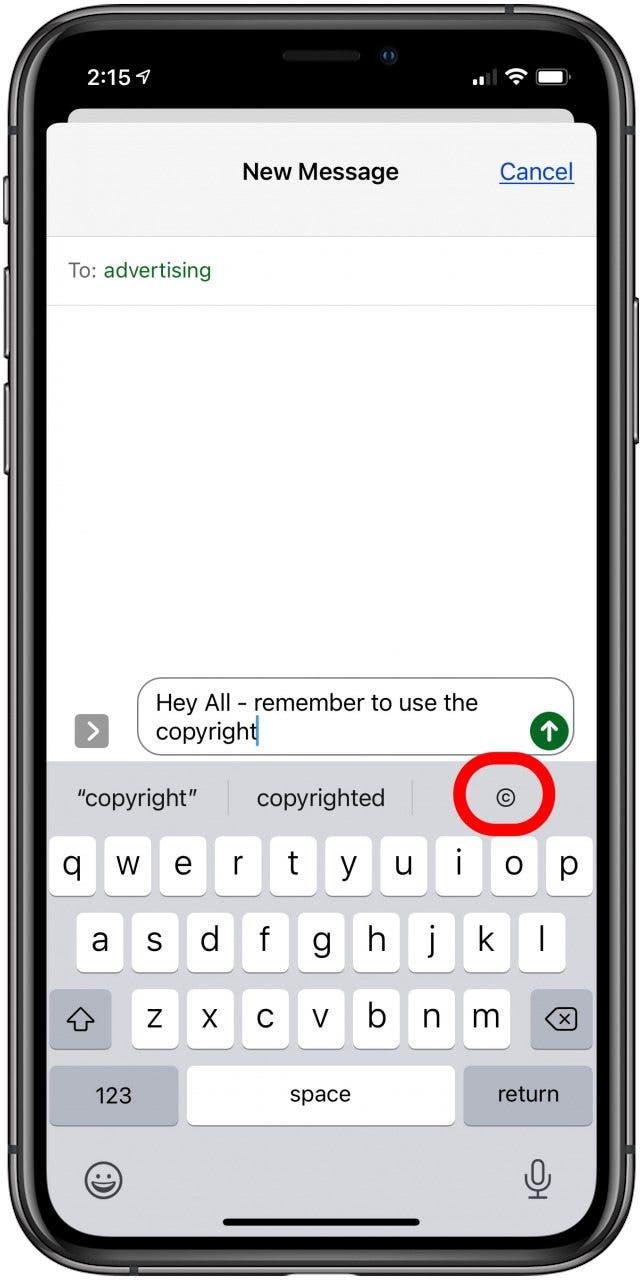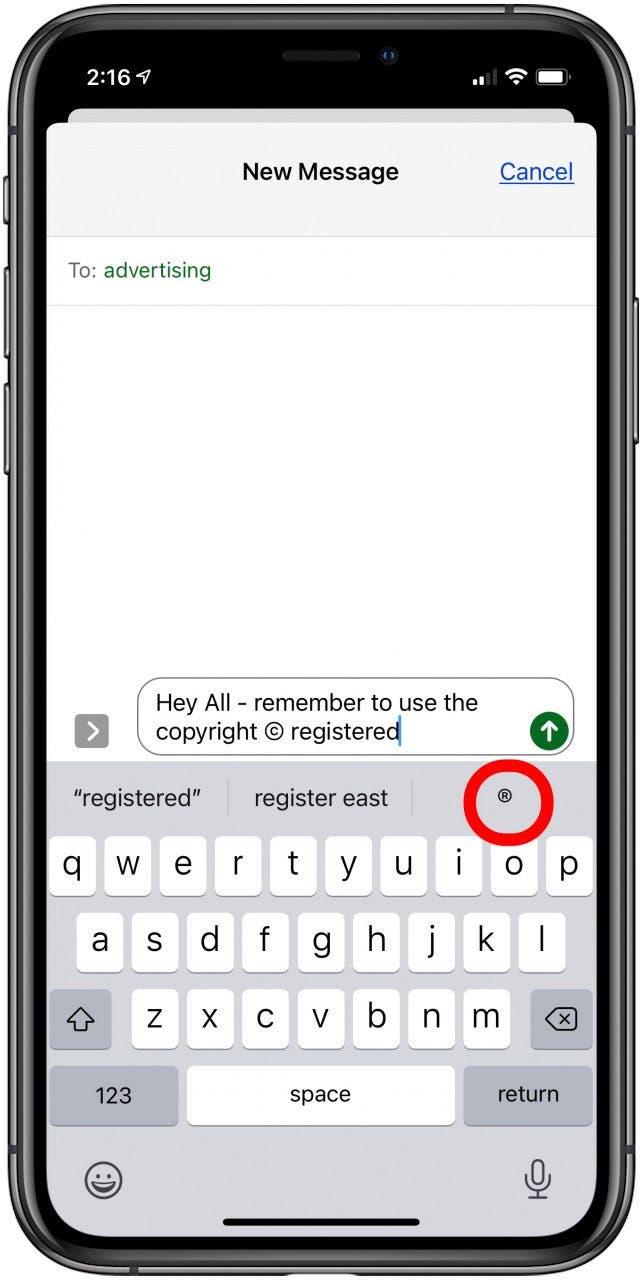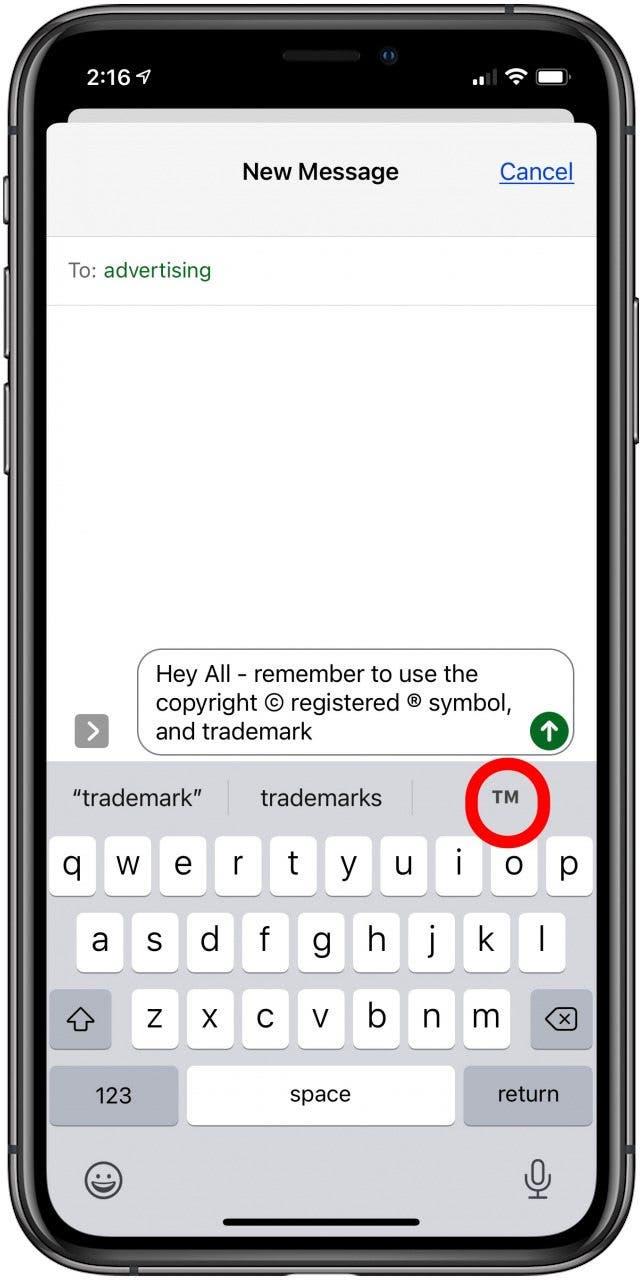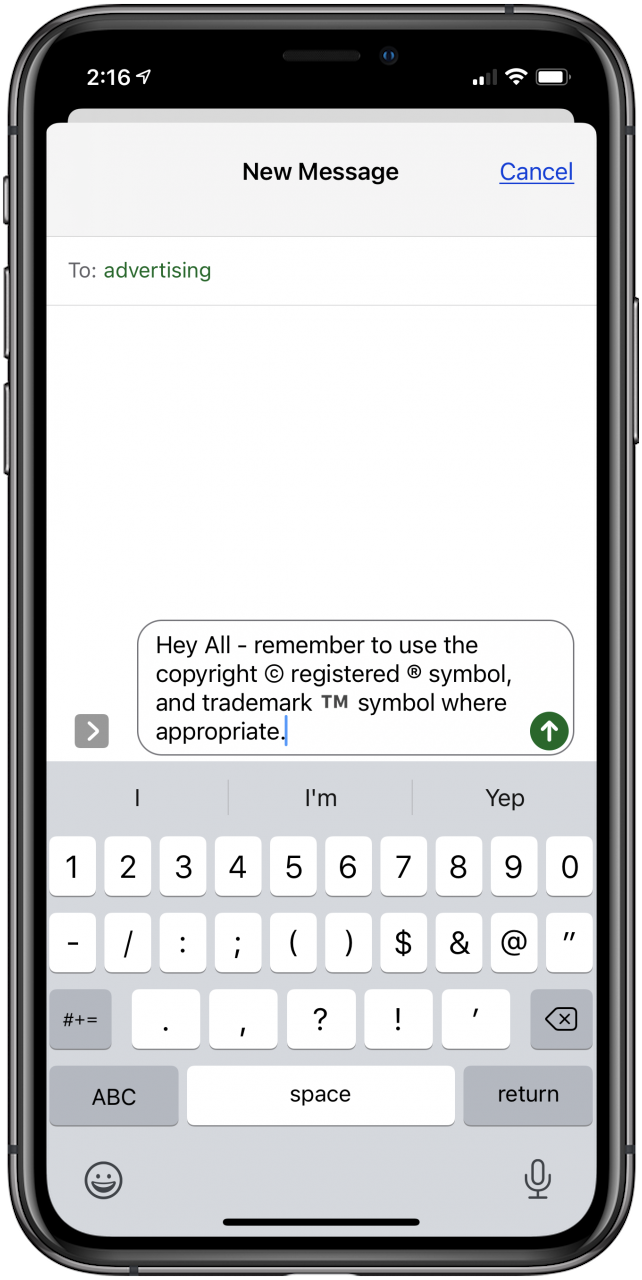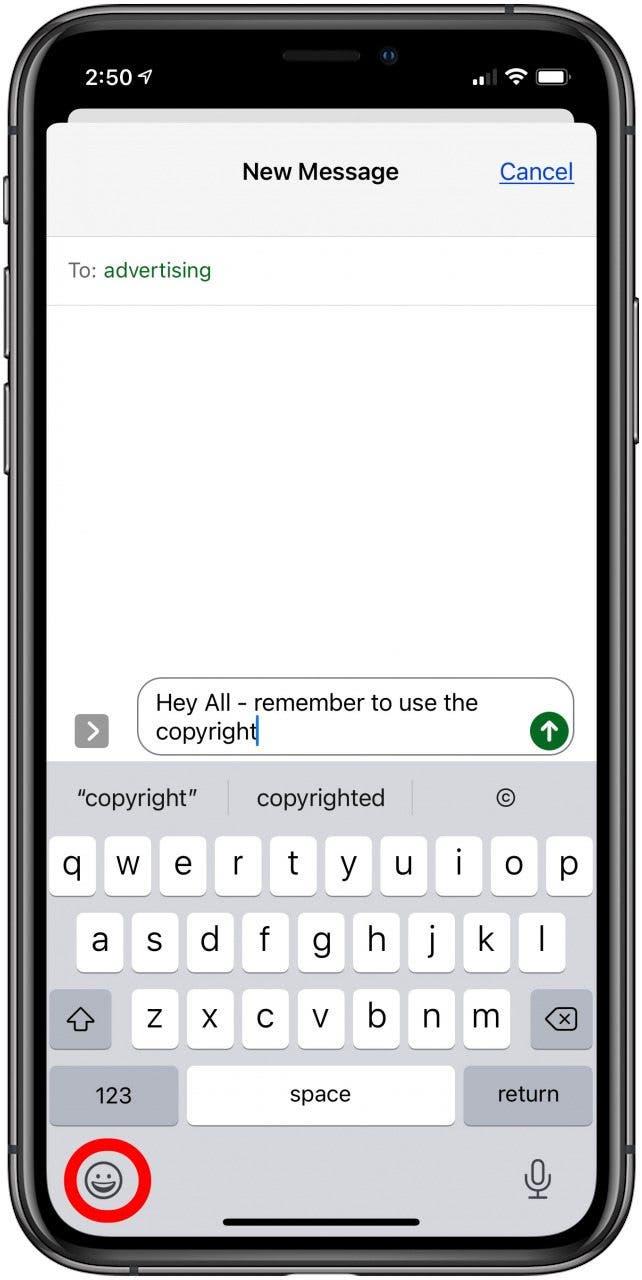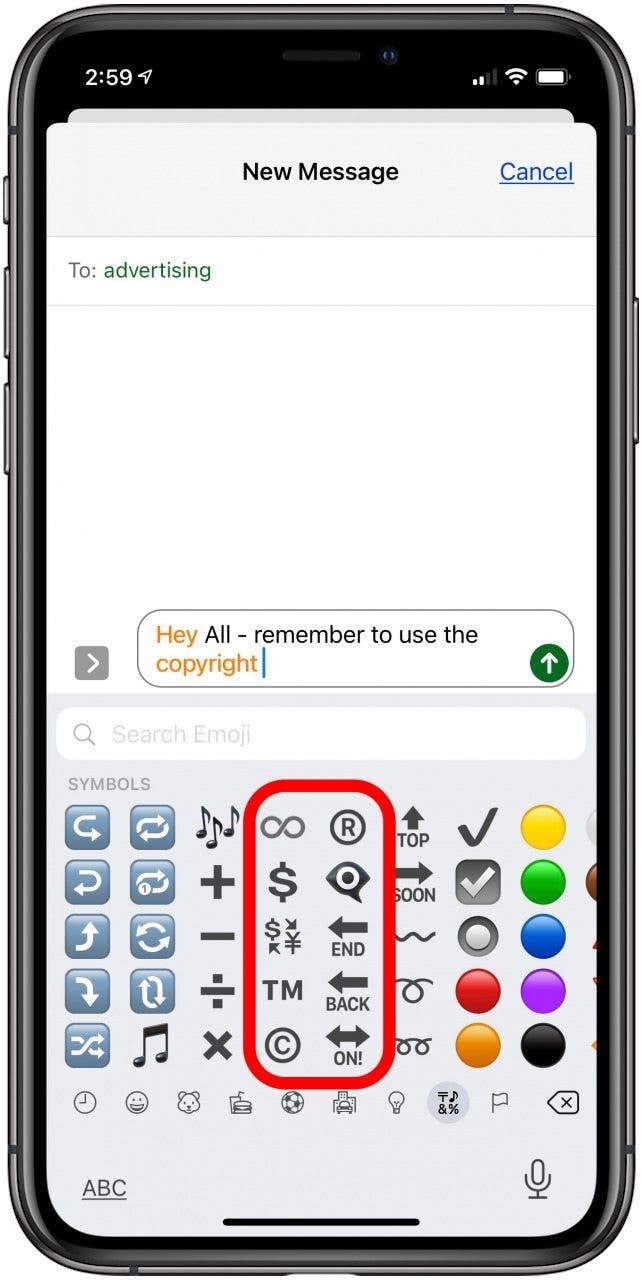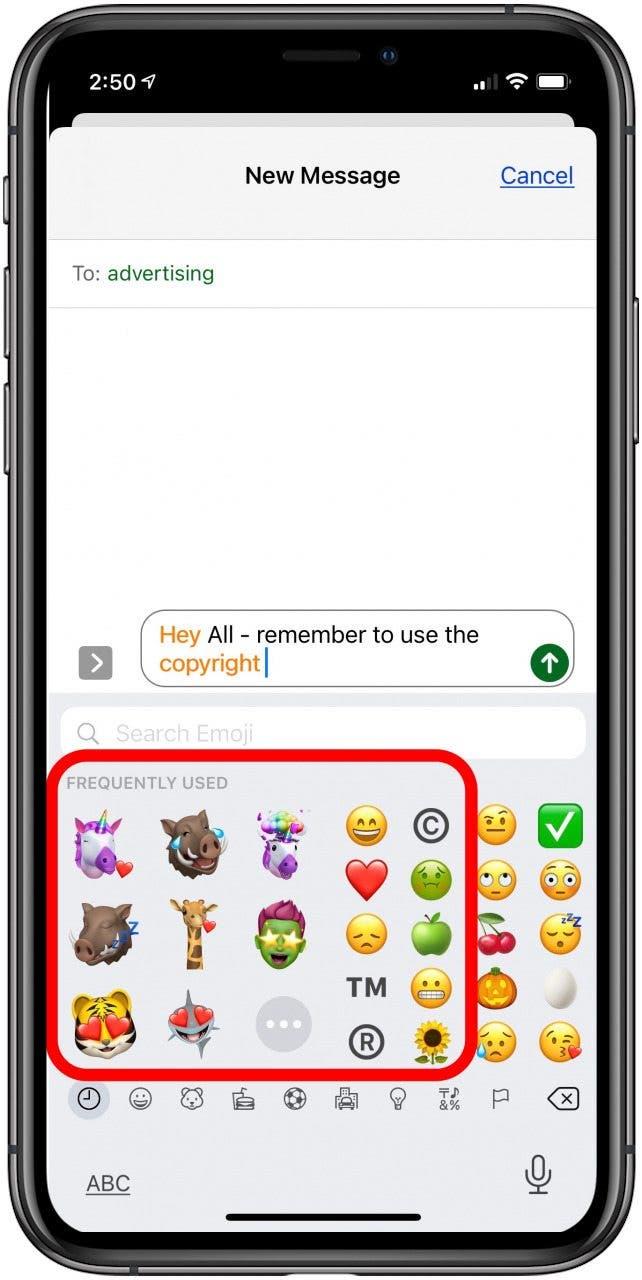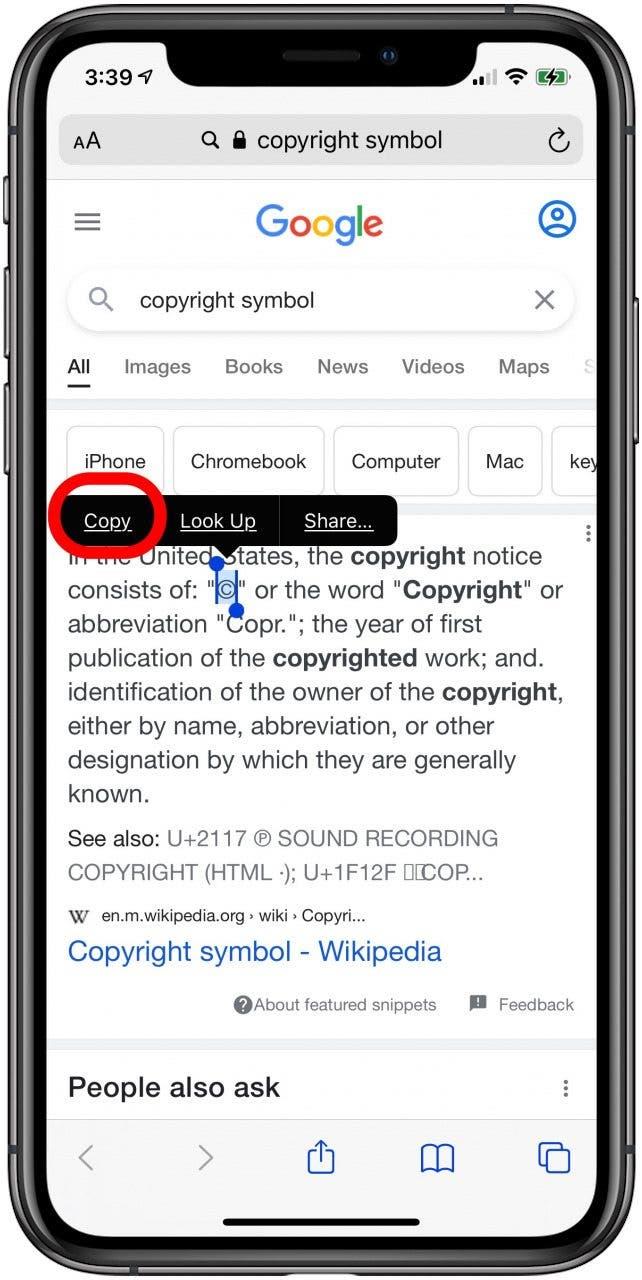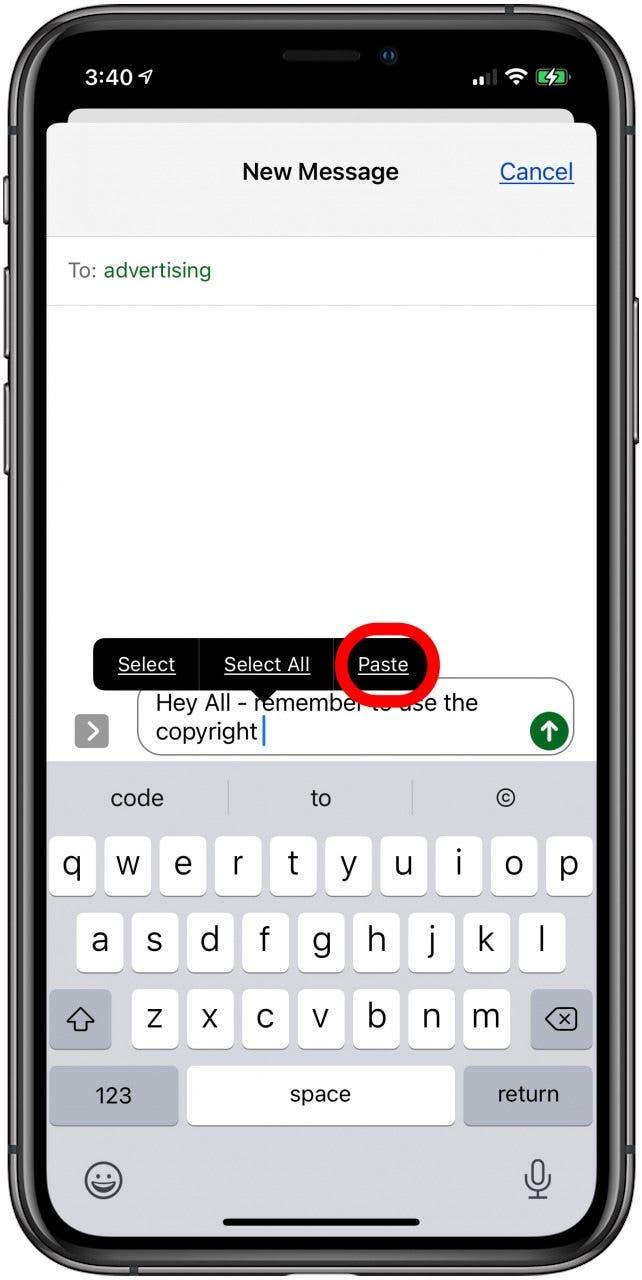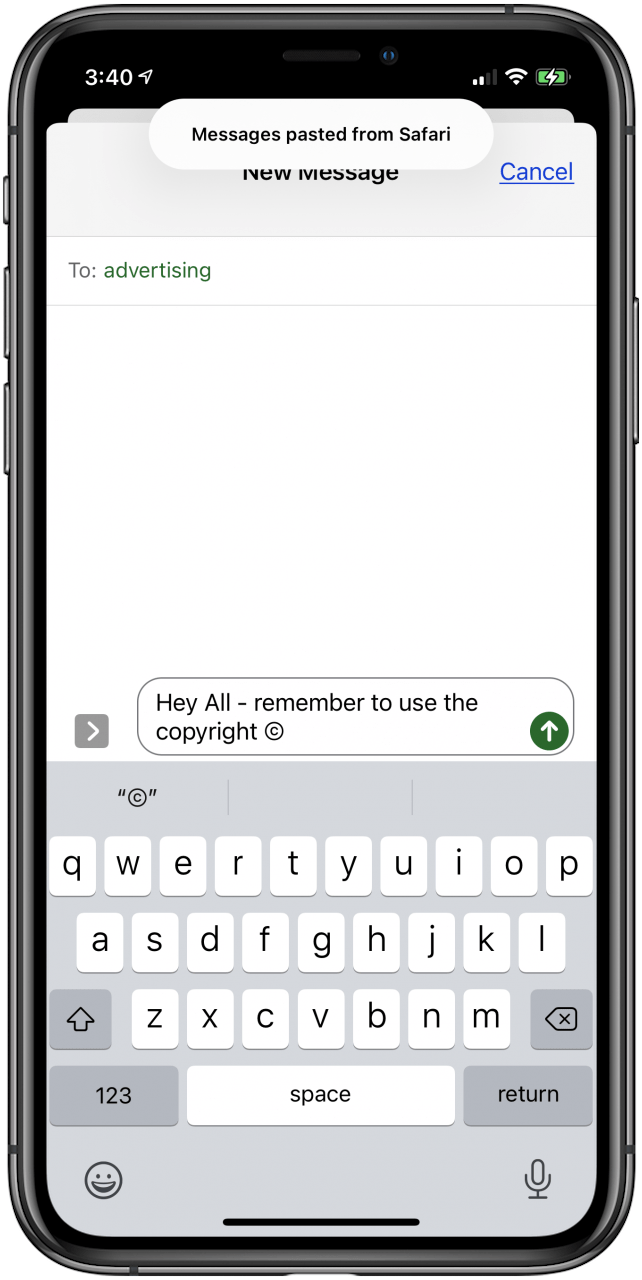Hier erfahren Sie, wie Sie das Markensymbol, das Urheberrechtssymbol oder das eingetragene Symbol auf Ihrem iPhone und iPad eingeben. Es gibt drei Möglichkeiten, das TM-Symbol, das R-Kreissymbol oder das C-Kreissymbol auf Ihrer iPhone-Tastatur einzugeben, und sie sind alle schnell und einfach.
So erhalten Sie die Symbole für Urheberrecht, Markenzeichen &; eingetragene Marken auf iPhone & iPad
Sie können eine der drei folgenden Methoden verwenden, um das Urheberrechtssymbol, das Markensymbol oder das eingetragene Symbol auf Ihrer iPad- oder iPhone-Tastatur einzugeben. Bevor Sie diese Tipps anwenden, stellen Sie sicher, dass Ihre iPhone Emoji-Tastatur und die Textvorerkennung aktiviert sind. Weitere tolle Anleitungen zu Ihrer iPhone-Tastatur finden Sie in unserem kostenlosen Tipp des Tages.
 Entdecken Sie die versteckten Funktionen Ihres iPhonesHolen Sie sich täglich einen Tipp (mit Screenshots und klaren Anweisungen), damit Sie Ihr iPhone in nur einer Minute pro Tag beherrschen können.
Entdecken Sie die versteckten Funktionen Ihres iPhonesHolen Sie sich täglich einen Tipp (mit Screenshots und klaren Anweisungen), damit Sie Ihr iPhone in nur einer Minute pro Tag beherrschen können.
So tippen Sie das TM-Zeichen, den R-Kreis & C-Kreis Tastatursymbole mit prädiktivem Text
Die Funktion der prädiktiven Tastatur von Apple ist der schnellste Weg, um das Markenzeichen auf Ihrem iPhone einzugeben. Öffnen Sie dazu eine App, in der Sie mit Ihrer iPhone- oder iPad-Tastatur tippen können, und tippen Sie dann:
- Tippen Sie Copyright ein. In Ihren QuickType-Optionen erscheint das Kreissymbol C. Tippen Sie darauf, um das Wort Copyright zu ersetzen, oder geben Sie ein Leerzeichen ein und tippen Sie dann auf den C-Kreis, um beides anzuzeigen.

- Geben Sie registered ein; das Kreissymbol R erscheint in Ihren QuickType-Optionen. Tippen Sie darauf, um das Wort registriert zu ersetzen, oder geben Sie ein Leerzeichen ein, und tippen Sie dann auf R, um beides anzuzeigen.

- Tippen Sie Trademark; das Kreissymbol TM erscheint in Ihren QuickType-Optionen. Tippen Sie darauf, um das Wort Marke zu ersetzen, oder geben Sie ein Leerzeichen ein, und tippen Sie dann auf TM, um beides anzuzeigen.

- Sie können jedes dieser Symbole so oft wie nötig in Ihrer Nachricht eingeben.

So geben Sie das Markensymbol, das eingetragene Symbol & das Copyright-Symbol mit der Emoji-Tastatur ein
Beginnen Sie mit der Eingabe Ihrer Nachricht in einer beliebigen Anwendung, die die Tastatur verwendet. Für dieses Beispiel verwende ich Messages. Weiter:
- Wenn Sie bereit sind, das Marken-, Copyright- oder eingetragene Markensymbol zu verwenden, tippen Sie auf das Smiley-Symbol unten links auf Ihrem Bildschirm.

- Schauen Sie nun nach rechts in Ihrem Emojis-Menü und tippen Sie auf die Option Symbole mit der Musiknote und dem Prozentzeichen darin.

- Tippen Sie auf das Symbol Kreis R, das Symbol Kreis C oder das Symbol TM.
- Wenn Sie diese Symbole oft genug verwendet haben, erscheinen sie in Ihrem Menü Häufig verwendete Emoji.

So geben Sie das Urheberrechtssymbol, das Markensymbol und das eingetragene Markensymbol mit Kopieren und Einfügen ein
Sie werden wahrscheinlich keine dritte Methode benötigen, um das Copyright oder andere Tastatursymbole zu erstellen, aber bei Bedarf können Sie Symbole auf Ihrem iPhone kopieren und einfügen. Um dies zu tun:
- Suchen Sie das gewünschte Symbol, berühren und halten Sie es, bis ein Menü erscheint, und tippen Sie auf Kopieren.

- Berühren und halten Sie den Bereich in Ihrem Text, in den Sie das Symbol einfügen möchten, und tippen Sie auf Einfügen.

- Das Symbol wird nun in Ihren Text eingefügt.